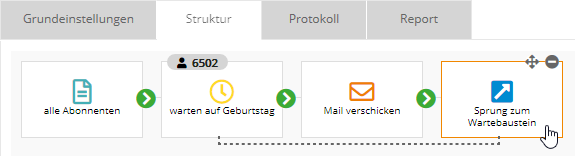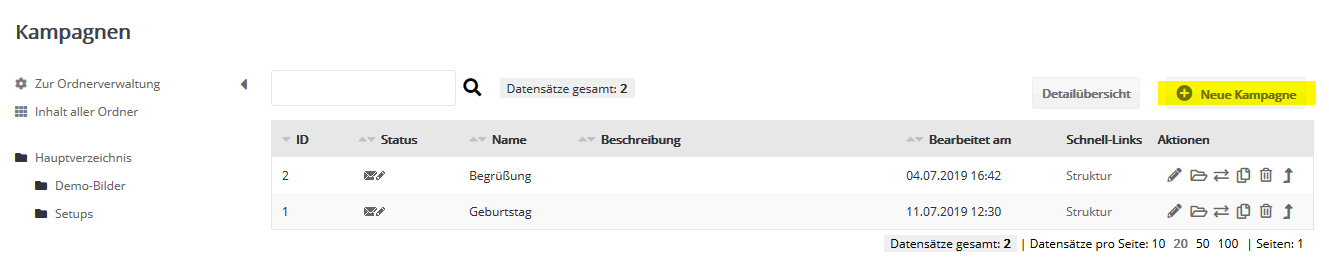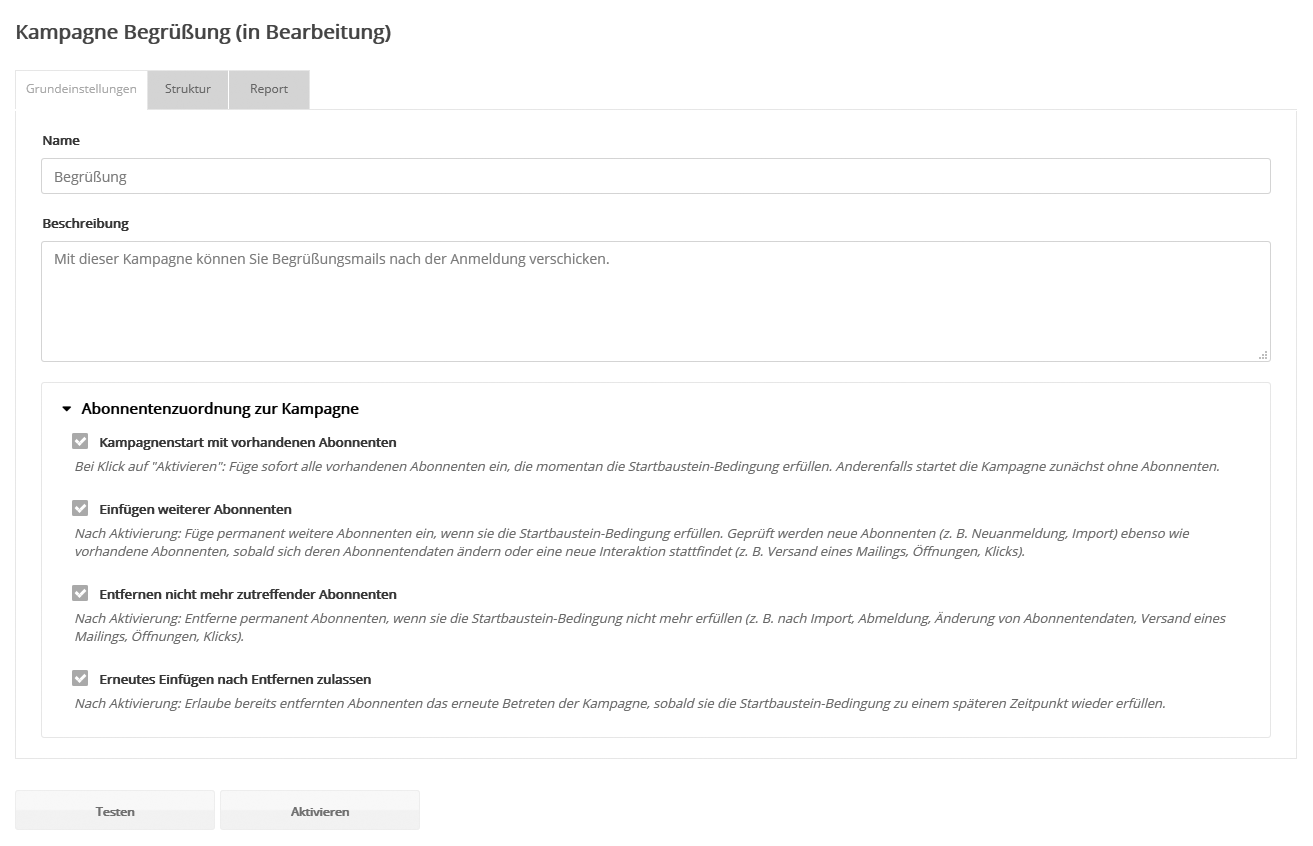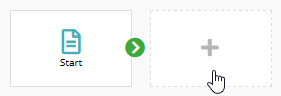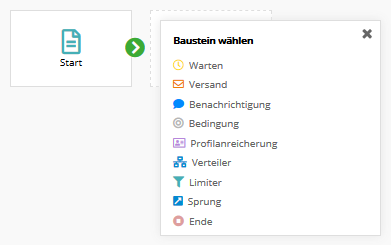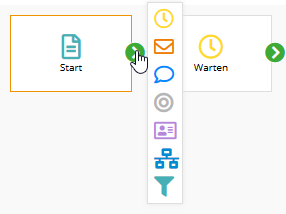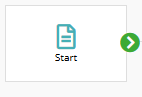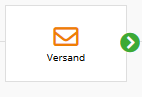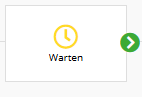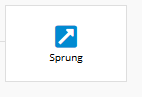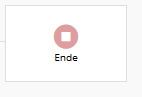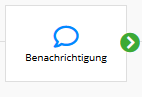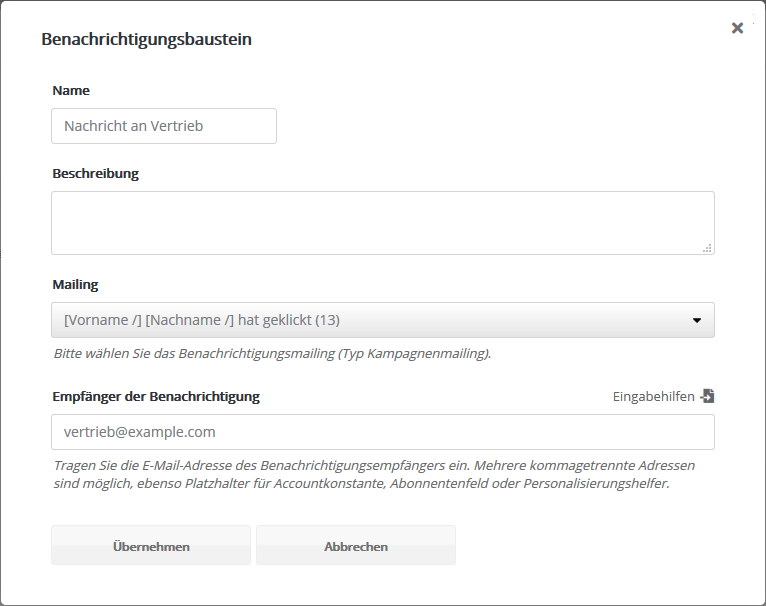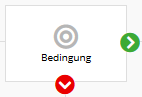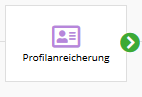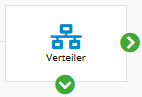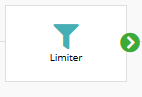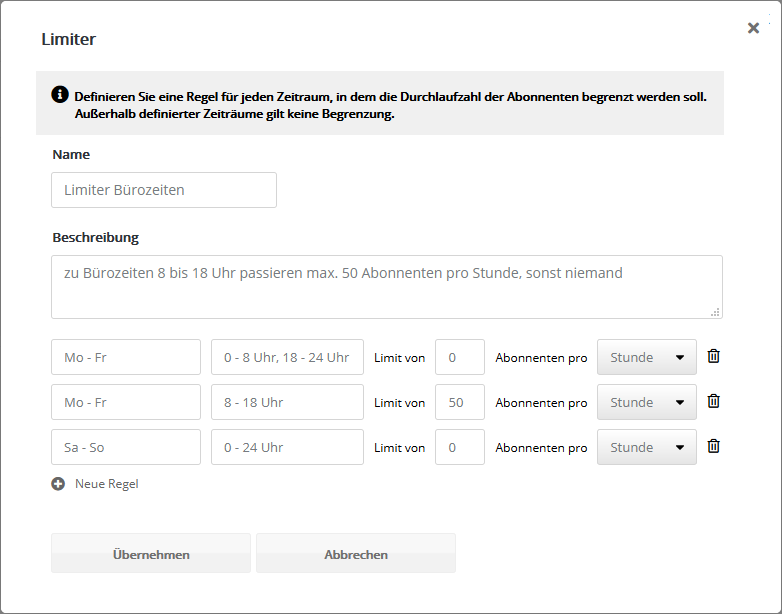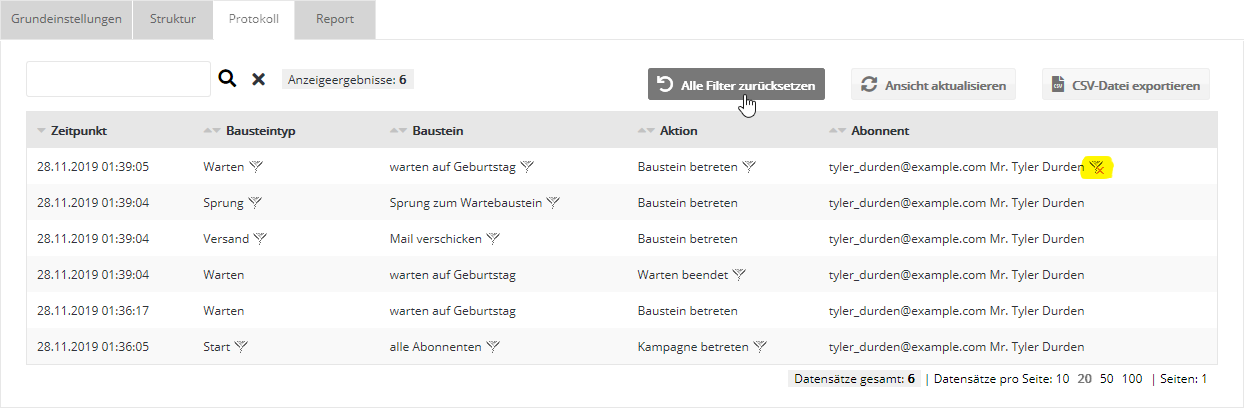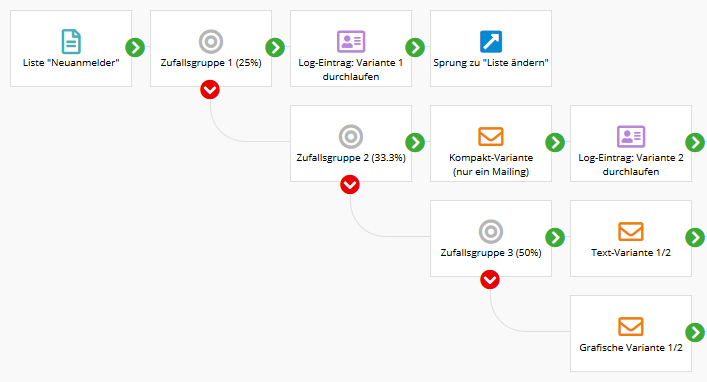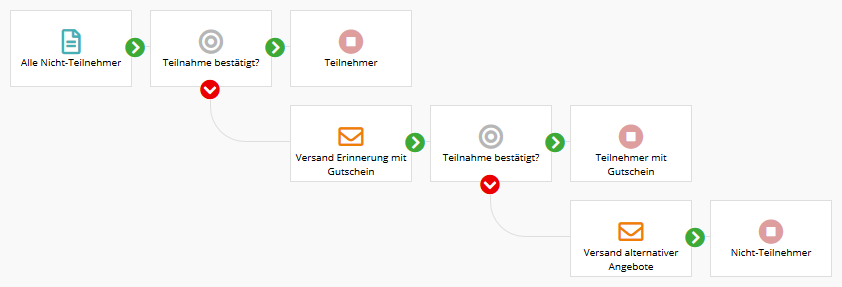Extras: KampagnenIst in Ihrem Account das entsprechende Modul freigeschaltet, finden Sie im Menü 'Extras' -> 'Kampagnen' den Kampagnenmanager. Per Kampagne versenden Sie ereignisgesteuerte automatisiert ablaufende Mailingserien. Damit lassen sich Versandzeitpunkte und Inhalte für jeden Abonnenten hochgradig personalisieren. Den Ablauf setzen Sie aus Bausteinen zusammen. Mit Hilfe aller zur Verfügungen stehenden Zielgruppentypen legen Sie fest, wann welcher Abonnent wohin verzweigen soll.
In diesem Beispiel warten gerade 6502 Abonnenten darauf, bis das heutige Datum dem Geburtstagsfeld ihrer Abonnentendaten entspricht. Ist das der Fall, wandert der jeweilige Abonnent in den Versandbaustein und die Glückwunschmail wird verschickt. Anschließend springt er wieder zurück zum Wartebaustein, um 1 Jahr auf seinen nächsten Geburtstag zu warten. Einmal aktiviert, läuft eine solche Kampagne permanent im Hintergrund ab und führt automatisch die eingestellten Aktionen durch. Sie reagiert ständig auf neue Abonnenten und veränderte Abonnentendaten, wie z. B. aktuelle Zielgruppenzugehörigkeit, geänderte Interessen oder Klicks in Mailings. Kampagnenmodul 'Basic' oder 'Advanced'?Je nach emma-Vertrag steht Ihnen das Kampagnenmodul in der Variante 'Basic' oder 'Advanced' zur Verfügung. Sie unterscheiden sich durch die zur Verfügung stehenden Bausteintypen:
Neue Kampagne erstellenEntwerfen Sie zunächst das inhaltliche Konzept Ihrer neuen Kampagne. Das könnte z. B. der Plan sein, Ihren Abonnenten per jährlicher Postkarte zum Geburtstag zu gratulieren.
Als Einstieg können Sie sich die in emma vorhandenen Beispielkampagnen für Begrüßung und Geburtstag ansehen. Kampagnen lassen sich über die rechts befindlichen Symbole öffnen, bearbeiten und löschen oder in einen anderen Ordner kopieren bzw. verschieben. Per Klick auf das 'Ordner öffnen' -Symbol wechseln Sie in den aktuellen Ordner, der die Kampagne enthält. Parallel zum Entwurf der Kampagne ist es erforderlich, alle daran beteiligten Mailings und Zielgruppen anzulegen. Ein Mailing lässt sich nur dann für den Versand per Kampagne auswählen, wenn zwei Bedingungen erfüllt sind:
Reiter 'Grundeinstellungen'Nach Klick auf 'Neue Kampagne' geben Sie im Reiter 'Grundeinstellungen' Name und Beschreibung (optional) der Kampagne ein.
Reiter 'Struktur'Hier setzen Sie die Bausteine Ihrer Kampagne zusammen und legen deren Ablauf fest. Jede neu erstellte Kampagne befindet sich zunächst im Bearbeitungsmodus. Einen neuen Baustein fügen Sie per Klick auf das Plus-Symbol ein:
Um Name und Eigenschaften eines Bausteins zu ändern, klicken Sie direkt auf den Baustein. Im erscheinenden Popup-Fenster geben Sie dem Baustein einen Namen, eine zusätzliche Beschreibung (optional) und legen Sie alle weiteren Baustein-Eigenschaften fest. Der Name jedes Bausteins sollte ...
Folgende Bausteine stehen im Modul 'Kampagne Basic' zur Verfügung:
Im Modul 'Kampagne Advanced' stehen weitere Bausteine zur Verfügung:
Kampagne testenKampagnen sind ein mächtiges Werkzeug. Vor dem Einsatz mit echten Abonnentendaten sollte jede Kampagne ausführlich getestet werden. Dazu bietet der Kampagnenmanager einen speziellen Testmodus. Um den Testmodus zu starten, klicken Sie ganz unten auf den Button 'Testen'. Oben erscheint nun der zusätzliche Reiter 'Test-Empfänger', dazu gleich mehr. Im Testmodus wird der Startbaustein außer Kraft gesetzt, d. h. kein Abonnent betritt oder verlässt automatisch die Kampagne. Stattdessen geschieht das Einfügen und Entfernen jedes Testabonnenten einzeln und rein manuell. Wechseln Sie dafür zum Reiter 'Test-Empfänger' und klicken Sie 'Neuer Test-Empfänger'. Wählen Sie nun per Suchfunktion einen Test-Empfänger aus einer beliebigen Liste und Zielgruppe. Sobald Sie den ersten Test-Empfänger eingefügt haben, startet der Testlauf. Der Test-Empfänger durchläuft die Kampagne, als wäre sie aktiviert. Im Testmodus können Sie über die Option 'Wartebausteine beim Test ignorieren' den Testlauf beschleunigen. Diese Option betrifft nur Wartebausteine, nicht den Wartezeitraum von Bedingungsbausteinen. Diesen müssten Sie passend zum gewünschtem Testablauf (Bedingung erfüllt oder nicht) bei Bedarf manuell ändern. Bitte vergessen Sie jedoch nicht, vor Aktivierung der Kampagne die Bedingungsbausteine wieder auf die finalen Einstellungen zu ändern. Kampagne aktivierenNack Klick auf 'Aktivieren' wird die Kampagne gestartet und führt nun automatisch die eingestellten Aktionen aus. Sie läuft permanent im Hintergrund ab und reagiert ständig auf geänderte Abonnentendaten. Auf dem Reiter 'Struktur' können Sie verfolgen, wie die Abonnenten die Kampagne durchlaufen. Die Zahl oberhalb eines Bausteins zeigt an, wieviele Abonnenten sich gerade im Baustein befinden.
In diesem Beispiel warten gerade 6502 Abonnenten darauf, bis das heutige Datum dem Geburtstagsfeld ihrer Abonnentendaten entspricht. Sobald dieses "Ereignis" eintritt, wandert der jeweilige Abonnent in den Versandbaustein und die Glückwunschmail wird verschickt. Anschließend springt er wieder zurück zum Wartebaustein, um 1 Jahr auf seinen nächsten Geburtstag zu warten. Die Baustein-Einstellungen für dieses Beispiel finden Sie im Abschnitt Beispiel-Kampagne 'Basic': Jährlicher Geburtstags-Glückwunsch. Reiter 'Protokoll'Der Protokoll-Reiter erscheint, sobald die Kampagne aktiviert ist. Hier sehen Sie den detailierten Fortschritt jedes Kampagnen-Teilnehmers. Die Protokolleinträge werden für die Dauer von 365 Tagen vorgehalten. Mit Klick auf das Filtersymbol können Sie das Protokoll nach Bausteintyp, konkretem Baustein, Aktion oder nach einem bestimmtem Abonnenten filtern. Im Beispiel-Screenshot ist ein Filter auf einen einzelnen Abonnenten gesetzt. So können Sie beispielsweise im Fall einer Kundenanfrage schnell sehen, zu welchem Zeitpunkt welches Ereignis ausgelöst wurde. Nach Klick auf 'Alle Filter zurücksetzen' wird wieder das ungefilterte Protokoll angezeigt. Durch Klick auf 'CSV-Datei exportieren' lässt sich das Protokoll als CSV-Datei exportieren, inklusive der aktuellen Filterung. Anwendungsbeispiele:
Kampagne pausieren, bearbeiten und fortsetzenMit Klick auf 'Pausieren' wird der Ablauf der Kampagne pausiert. Das bedeutet:
Mit Klick auf 'Fortsetzen' wird die Kampagne forgesetzt. Bitte prüfen Sie vorher, ob die im Startbaustein aufgelaufene Anzahl von Abonnenten Ihren Erwartungen entspricht. Das ist besonders wichtig, wenn Sie die Abonnentenliste oder Zielgruppe im Startbaustein geändert haben. Hinweise:
Kampagne Zurücksetzen / BeendenMit Klick auf 'Zurücksetzen' oder 'Beenden' wird die Ausführung der Kampagne beendet. Der Unterschied:
Mit Beendigung der Kampagne kann die Kampage wieder bearbeitet und erneut aktiviert werden. Eine Fortsetzung des aktuellen Standes ist jedoch nicht möglich, dazu nutzen Sie bitte den Button 'Pausieren' statt 'Beenden'. Beispiel-Kampagne 'Basic': Jährlicher Geburtstags-GlückwunschEin Beispiel für die Verwendung des Moduls 'Kampagne Basic' ist eine Geburtstags-Kampagne: 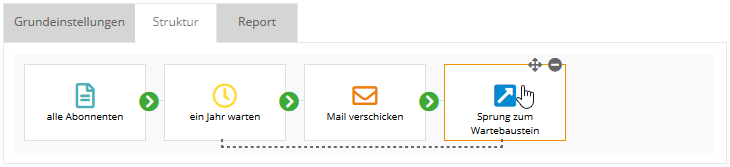
Im Startbaustein entscheiden Sie, welche Abonnenten die Geburtstags-Kampagne betreten sollen. Stellen Sie dazu die gewünschte Abonnentenliste und/oder Zielgruppe ein. Der Wartebaustein soll individuell auf das Geburtsdatum jedes Abonnenten reagieren. Deshalb stellen Sie keinen festen Zeitraum oder Zeitpunkt ein, sondern wählen den Wartemodus 'Nächstes passendes Datum aus Profil' und dazu das Abonnentenfeld, welches das Geburtsdatum enthält. Stellen Sie Ihre Wunsch-Uhrzeit ein, zu der das Mailing durch Verlassen des Wartebausteins verschickt werden soll. Als zusätzliche Zeitspanne vor oder nach dem Geburtsdatum wählen Sie im Fall der Geburtstagskampagne '0 Tage', damit der Abonnent das Mailing genau zu seinem Geburtstag erhält. 
Im Auswahlfeld 'ignoriere' wählen Sie die Option 'Jahr'. Würden Sie das in der Vergangenheit liegende vollständige Geburtsdatum inkl. Jahr auswerten, wäre der Zeitpunkt aktuell nie erreicht und alle Abonnenten würden im Wartebaustein festhängen. Falls Sie jedes Jahr den Inhalt des Geburtstags-Mailings ändern möchten, pausieren Sie Ihre Kampagne am Jahresanfang, wählen das neu erstelltes Mailing aus und reaktivieren die Kampagne wieder. Im 'Versandbaustein' wählen Sie Ihr Geburtstags-Mailing aus. Damit ein Mailing per Kampagne ausgewählt und verschickt werden kann, muss es den Typ 'Kampagne' besitzen und 'aktiviert' sein. Den 'Sprungbaustein' verbinden Sie mit dem Wartebaustein. Damit springt der Abonnent nach Versand der Geburtstags-Mail zurück an den Anfang der Kampagne, um jedes Jahr erneut auf das passende Datum seines Geburtstages zu warten. Beispiel-Kampagne 'Advanced': Willkommensserien-Shootout!Per Zielgruppentyp 'Zufällige Abonnentenauswahl' teilen Sie Ihre Abonnenten per Zufall in Gruppen auf und führen Sie auf verschiedenen Wegen durch eine Kampagne. Welcher Ablauf ist der Erfolgreichste? Kompakte oder ausführliche Willkommensserie, mit oder ohne Bilder? Wieviele Reminder in welchem Zeitabstand sind am effektivsten?
Klick auf die Grafik zeigt Gesamt-Ansicht der Kampagne
Ausgangspunkt: Die Liste 'Neuanmelder' enthält Abonnenten, die sich neu angemeldet haben und danach automatisch eine Willkommensserie durchlaufen sollen. Dabei werden Sie per Zufall in 4 Gruppen aufgeteilt, die ungefähr gleich groß sind:
In jedem der 4 Wege sitzt ein Anreicherungsbaustein 'Log-Eintrag', der die Nummer des durchlaufenen Weges in ein Abonnentenfeld (z. B. 'Willkommens-Gruppe') einträgt. Damit lassen sich die Abonnenten später jederzeit nach den 4 Gruppen filtern, selbst unabhängig von den ursprünglichen Zufalls-Zielgruppen. Nach Abschluss der Kampagne lässt sich in den ersten Folgemailings prüfen, in welcher der 4 Gruppen die höchste Öffnungs- bzw. Klickrate erreicht wird.
Der Ablauf im Detail:
Hinweise:
Beispiel-Kampagne 'Advanced': Warenkorb-Abbrecher anschreibenImmer wieder kommt es bei Anbietern von Online-Shops vor, dass Kunden zwar Artikel in ihren Warenkorb legen, die Bestellung jedoch nicht abgesenden. In diesem Fall sollte der Anbieter daran interessiert sein, diese Kunden durch spezielle Angebote und Aktionen doch noch zu einem Kauf zu verführen. Eine Mailing-Kampagne speziell für Warenkorb-Abbrecher kann dabei sehr nützlich sein. Die Kennzeichnung als Warenkorb-Abbrecher muss dabei der Online-Shop liefern. Das kann durch ein entsprechendes Abonnentenfeld (z.B. eine Checkbox) realisiert werden. Alle weiteren Aufgaben übernimmt automatisiert die Kampagne. Bitte beachten Sie, dass zu diesem Zweck in den 'Grundeinstellungen' der Kampagne die Einstellung 'Entfernen nicht mehr zutreffender Abonnenten' angewählt sein muss, um die Besteller sofort aus der Kampagne zu entfernen. Ebenso muss die Einstellung 'Einfügen weiterer Abonnenten' angewählt werden, um das Einfügen neu erfasster Abonnenten zu ermöglichen. Nachfolgend finden Sie ein Beispiel für so eine Kampagne. Die Warenkorb-Abbrecher erhalten zuerst einen Gutschein, um sie doch noch zum Kauf der schon gewählten Artikel zu bewegen. Wenn auch das keinen Erfolg hat, werden sie in einem weiteren Mailing und über weitere Artikel aus dem Sortiment informiert, die vielleicht auch interessant sein könnten.
Der Ablauf im Detail:
Beispiel-Kampagne 'Advanced': Messe-Teilnahme bewerbenMessen und Seminare werden im Normalfall schon über Monate im Voraus geplant und organisiert. Mit der nachfolgenden Kampagne können Sie die Werbe- und Infomailings für Ihre Messe bereits im Vorfeld organisieren und schonen somit Ihre Reccourcen kurz vor Messebeginn. Durch die Abwicklung über eine Kampagne haben Sie auch eine bessere die Übersicht über den zeitlichen Ablauf der einzelnen Versendungen. Außerdem erhalten Sie so abschließend auch einen Überblick darüber, welcher Teil Ihrer Werbeaktion am erfolgreichsten war. Bitte beachten Sie, dass zu diesem Zweck in den 'Grundeinstellungen' der Kampagne die Einstellung 'Entfernen nicht mehr zutreffender Abonnenten' deaktiviert sein muss. Außerdem muss die Einstellung 'Einfügen weiterer Abonnenten' angewählt werden, um das Einfügen neu erfasster Abonnenten zu ermöglichen. Bitte vergessen Sie allerdings dabei nicht, die Kampagne rechtzeitig zu Beginn Ihrer Messe wieder zu deaktivieren. Wenn Sie die Anmeldung zur Messe-Teilnahme mithilfe eines Anmelde-Setups direkt in mailingwork umsetzen, kann dabei bereits ein entsprechendes Merkmal mitgegeben werden bzw. der Abonnent in eine bestimme Liste einlaufen. Soll ein externes Programm dafür genutzt werden, müsste die Kennzeichnung durch das genutzte Anmeldeformular oder durch eine regelmäßige Aktualisierung der Abonnenten per Import erfolgen. Nachfolgend finden Sie ein Beispiel für so eine Kampagne. Die Kampagne ist für einen einmaligen Durchlauf gedacht. Das heißt, jeder Abonnent kann die Kampagne maximal einmal betreten. Im Kampagnenverlauf erhalten die Abonnenten, die sich noch nicht zur Messe angemeldet haben, zuerst einen motivierenden Gutschein. Wenn dann noch keine Buchung erfolgt, werden sie in einem Folgemailing über weitere Veranstaltungen informiert, die vielleicht auch interessant für sie sein könnten.
Der Ablauf im Detail:
|